Eclipse配置SVN插件
- 格式:docx
- 大小:271.59 KB
- 文档页数:3
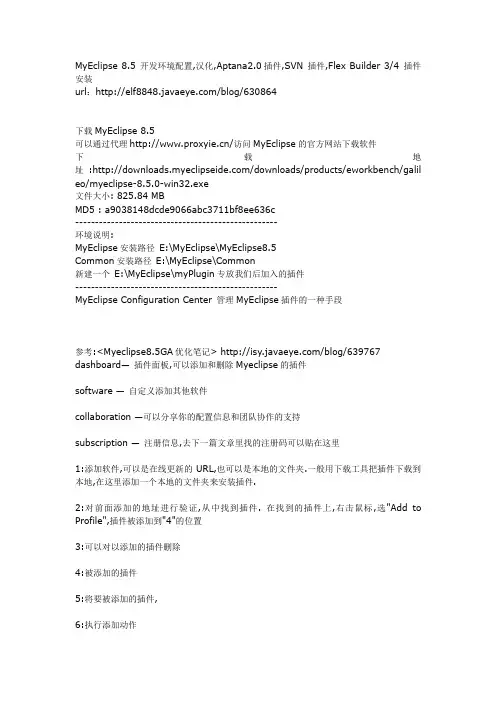
MyEclipse 8.5 开发环境配置,汉化,Aptana2.0插件,SVN 插件,Flex Builder 3/4 插件安装url:/blog/630864下载MyEclipse 8.5可以通过代理/访问MyEclipse的官方网站下载软件下载地址:/downloads/products/eworkbench/galil eo/myeclipse-8.5.0-win32.exe文件大小: 825.84 MBMD5 : a9038148dcde9066abc3711bf8ee636c---------------------------------------------------环境说明:MyEclipse安装路径E:\MyEclipse\MyEclipse8.5Common安装路径E:\MyEclipse\Common新建一个E:\MyEclipse\myPlugin专放我们后加入的插件---------------------------------------------------MyEclipse Configuration Center 管理MyEclipse插件的一种手段参考:<Myeclipse8.5GA优化笔记> /blog/639767 dashboard—插件面板,可以添加和删除Myeclipse的插件software —自定义添加其他软件collaboration —可以分享你的配置信息和团队协作的支持subscription —注册信息,去下一篇文章里找的注册码可以贴在这里1:添加软件,可以是在线更新的URL,也可以是本地的文件夹.一般用下载工具把插件下载到本地,在这里添加一个本地的文件夹来安装插件.2:对前面添加的地址进行验证,从中找到插件. 在找到的插件上,右击鼠标,选"Add to Profile",插件被添加到"4"的位置3:可以对以添加的插件删除4:被添加的插件5:将要被添加的插件,6:执行添加动作MyEclipse Configuration Center不太好用,反应较慢,有时要关了再开才会达到效果,由其删除时.---------------------------------------------------汉化MyEclipse 8.5首先下载汉化包文件:/Files/sy1214520/Myeclipse8.5%20汉化.zip1、将解压后的―language‖文件夹中的features与plugins文件夹放入E:\MyEclipse\MyPlugin\language里面。
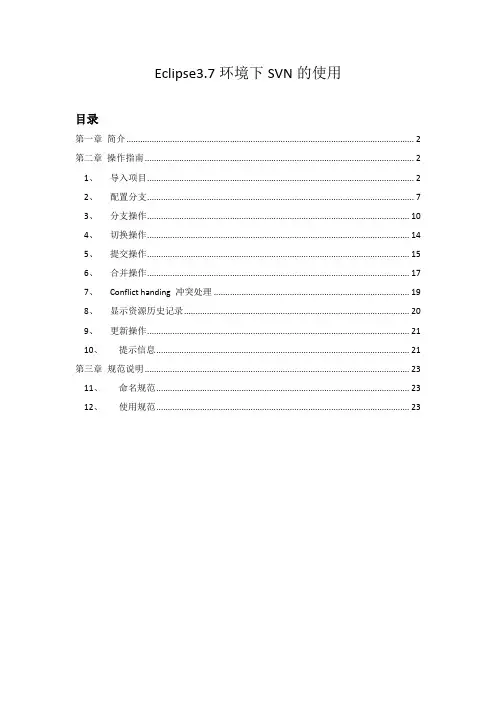
Eclipse3.7环境下SVN的使用目录第一章简介 (2)第二章操作指南 (2)1、导入项目 (2)2、配置分支 (7)3、分支操作 (10)4、切换操作 (14)5、提交操作 (15)6、合并操作 (17)7、Conflict handing 冲突处理 (19)8、显示资源历史记录 (20)9、更新操作 (21)10、提示信息 (21)第三章规范说明 (23)11、命名规范 (23)12、使用规范 (23)第一章简介分支的意义先说一个例子,例如:我们在一个基础平台上进行开发,每个小组负责一个子项目,而基础平台也是有可能会继续更改的,这个时候,如果不创建分支,子项目之间会相互影响,影响最大的就是后期的测试和版本发布,子项目A已经结束,但测试却受到正在进行的子项目B的影响,测试通不过,就别说版本发布了。
所以,我们需要从目前的项目(主干trunk)中创建分支(branch),隔离子项目间的相互影响。
分支的原理创建分支,实际上就是一个版本拷贝,绝不是简单在客户端上copy一个目录,而是svn仓库中copy,文件版本号会增加。
同时两边做任何修改发生的版本变化,是一套机制。
例如:目前主干版本是100,分支版本是101,主干中增加一个文件,版本为102,分支中再增加一个文件,版本就为103了。
两边的版本号是一套,不会重复。
分支操作详见第二章分支操作。
第二章操作指南1、导入项目右键点击空白区,点击Import→Import。
通过SVN资源服务器,从SVN检出项目,点击Next。
根据是否已创建SVN资源服务器环境,选择以下两种方式,点击Next:⏹创建新的资源库位置,针对首次使用SVN资源服务器,或新的SVN资源服务器地址不在使用列表中。
⏹使用现有的资源库位置,针对已创建SVN资源服务器在使用列表中。
选择创建新的资源库位置时,在URL中输入项目在SVN资源服务器中地址,点击Next。
选择使用现有的资源库位置时,选择列表中已创建的SVN资源服务器,点击Next。
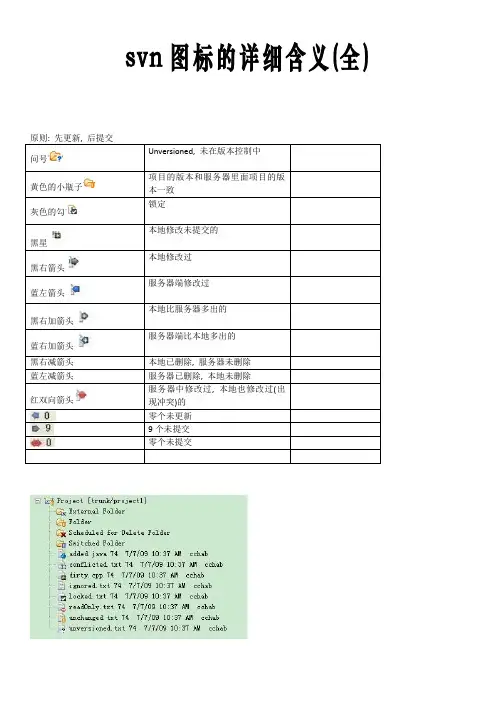
svn图标的详细含义(全)灰色的勾黑右箭头蓝左箭头黑右加箭头蓝右加箭头红双向箭头Tortoise项目视图 The Package Explorer view- 已忽略版本控制的文件。
可以通过Window → Preferences → Team → Ignored Resources.来忽略文件。
A file ignored by version control. You can control what resources will be ignored by going to Window → Preferences → Team → Ignored Resources.- 未纳入版本控制的文件,一般是新增,尚未提交的文件。
A file not under version control. These are typically new files that you have not committed to the repository yet.- 本地重命名或移动到其它目录的文件。
A versioned file that needs to be added to the remote repository. These are typically files you have either renamed, or moved to a different directory.- 本地删除的目录。
A deleted folder. These are folders that you have deleted locally without yet committing the changes to the repository. Note that files are usually removed from the view when they're deleted locally, so they are normally not seen with this icon.- 没有任何改动的文件。
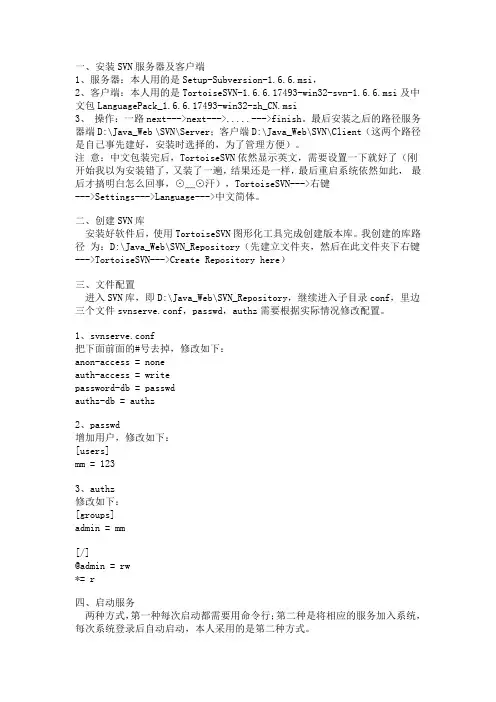
一、安装SVN服务器及客户端1、服务器:本人用的是Setup-Subversion-1.6.6.msi,2、客户端:本人用的是TortoiseSVN-1.6.6.17493-win32-svn-1.6.6.msi及中文包LanguagePack_1.6.6.17493-win32-zh_CN.msi3、操作:一路next--->next--->.....--->finish。
最后安装之后的路径服务器端D:\Java_Web \SVN\Server;客户端D:\Java_Web\SVN\Client(这两个路径是自己事先建好,安装时选择的,为了管理方便)。
注意:中文包装完后,TortoiseSVN依然显示英文,需要设置一下就好了(刚开始我以为安装错了,又装了一遍,结果还是一样,最后重启系统依然如此,最后才搞明白怎么回事,⊙﹏⊙汗),TortoiseSVN--->右键--->Settings--->Language--->中文简体。
二、创建SVN库安装好软件后,使用TortoiseSVN图形化工具完成创建版本库。
我创建的库路径为:D:\Java_Web\SVN_Repository(先建立文件夹,然后在此文件夹下右键--->TortoiseSVN--->Create Repository here)三、文件配置进入SVN库,即D:\Java_Web\SVN_Repository,继续进入子目录conf,里边三个文件svnserve.conf,passwd,authz需要根据实际情况修改配置。
1、svnserve.conf把下面前面的#号去掉,修改如下:anon-access = noneauth-access = writepassword-db = passwdauthz-db = authz2、passwd增加用户,修改如下:[users]mm = 1233、authz修改如下:[groups]admin = mm[/]@admin = rw*= r四、启动服务两种方式,第一种每次启动都需要用命令行;第二种是将相应的服务加入系统,每次系统登录后自动启动,本人采用的是第二种方式。
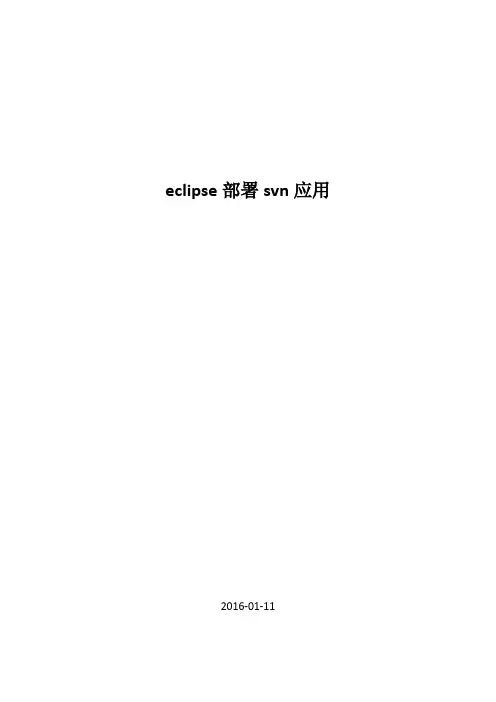
eclipse部署svn应用2016-01-111安装Eclipse-SVN插件如果Eclipse中已经集成SVN,此步骤可以忽略。
1.1SVN插件在线安装打开Eclipse,进入Help菜单,点击“Install New Software…”,进行SVN插件的在线安装,如图所示:在弹出窗口的“Work with:”文本框中输入“svn -/update_1.10.x”后,将列表中的两项打勾,点击“next”安装完成即可,如图所示:安装完成后,重启Eclipse。
1.2创建SVN资源库1.2.1打开SVN资源库视图打开Eclipse,进入Window菜单,点击“Show View Other…”找到“”,打开SVN 资源库视图,步骤如下:视图效果如下:1.2.2SVN资源库创建SVN资源库窗口中右键→新建→资源库位置,打开资源库窗口,如图所示:输入SVN地址后,点击“Finish”,完成资源库的创建,如果需要登录,则需要输入对应权限的用户名和密码。
SVN资源库创建成功后的效果如下:1.3常见问题1.3.1身份校验失败第一次登录SVN可能会产生如下错误(Server SSL certificate untrusted):点击“永久接受”即可,若SVN仍然无法正常连接,可以采用以下解决方案:安装SVN客户端TortoiseSVN,默认安装即可,安装成功并重启电脑后,桌面鼠标右键,选择“Tortoise SVN→设置”,在弹出的配置窗口中,清除用户认证信息,如图所示:1.3.2其它问题补充2Eclipse-SVN应用检出2.1取消SRC源文件的初始编译有的工程会在classes里手动加入编译好的文件,但src里没有相应的源文件,该类项目在初始导入时,Eclipse会将工程src下的java源文件重新编译一次到WEB-INF/classes目录下,由于src下没有相应的源文件,会把classes里编译好的文件删掉;未避免此类情况的发生,在导入项目之前,应先取消src源文件的初始编译,进入Window菜单,点击“Preferences”进入配置窗口,找到“Jave→Compiler→Building”,在右侧展开“Output folder”,将下方两个复选框中的“√”去掉,如图所示:2.2Eclipse-SVN应用检出SVN资源库中找到要检出的项目,在要检出的项目上点击鼠标右键,选择“检出为…”,如图所示:按照默认配置导入到Eclipse工作空间即可,检出成功后的效果如下:可以通过Navigator视图方便查看源文件的编译情况,视图打开方式如下:进入Window菜单,点击“Show view Other…”,双击列表中的Navigator视图即可;编译好的class文件位于WebRoot\WEB-INF\classes目录下,如图所示:2.3确认应用是否正常编译首先打开Problems视图,进入Window菜单,点击“Show view Other…”,找到Problems视图,如图所示:如果项目中有错误信息,可以通过开发人员进行协助解决。
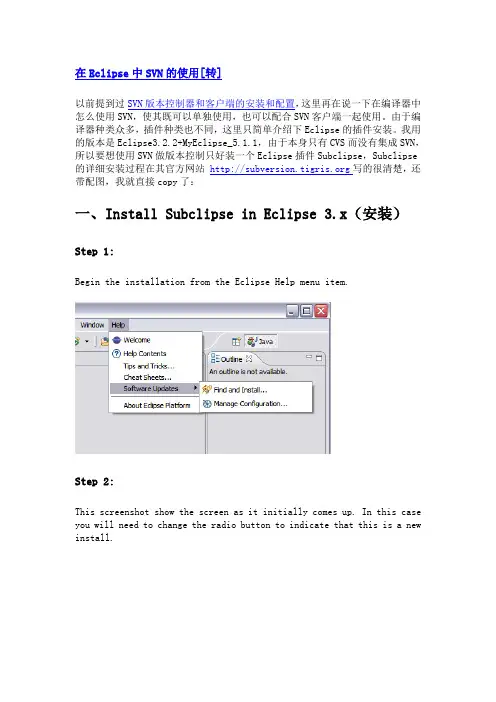
在Eclipse中SVN的使用[转]以前提到过SVN版本控制器和客户端的安装和配置,这里再在说一下在编译器中怎么使用SVN,使其既可以单独使用,也可以配合SVN客户端一起使用。
由于编译器种类众多,插件种类也不同,这里只简单介绍下Eclipse的插件安装。
我用的版本是Eclipse3.2.2+MyEclipse_5.1.1,由于本身只有CVS而没有集成SVN,所以要想使用SVN做版本控制只好装一个Eclipse插件Subclipse,Subclipse 的详细安装过程在其官方网站写的很清楚,还带配图,我就直接copy了:一、Install Subclipse in Eclipse 3.x(安装)Step 1:Begin the installation from the Eclipse Help menu item.Step 2:This screenshot show the screen as it initially comes up. In this case you will need to change the radio button to indicate that this is a new install.Step 3:This screen will vary depending on the features you have installed already. You want to click on the New Remote Site button. If you are behind a proxy and the Eclipse install mechanism does not work, then you can download a zipped version of the update site and then click the New Local Site button instead.Step 4:This screen is showing the New Remote Site dialog, filled in with the correct information to install SubclipseName: Subclipse 1.2.x (Eclipse 3.2+)URL: /update_1.2.xName: Subclipse 1.0.x (Eclipse 3.0/3.1)URL: /update_1.0.xStep 5:When you first come back to this screen, the site you added will NOT be selected. Be sure to select it before clicking Next.Step 6:This next screen shows all of the features that are available to install.Step 7:Click the button to accept the license agreement.Step 8:Confirm the install locationStep 9:There is an Eclipse preference to turn off this next dialog. I have never seen a signed feature. Not even nor IBM sign their features.Step 10:Just a screenshot of the in-process installation.Step 11:Eclipse needs to be restarted after installing Subclipse.Step 12:Finally, after restarting Eclipse, the first thing you will typically want to do is open the Subclipse Repository perspective where you can define your repositories. Be sure to also check the online help as well as the Subclipse preferences located under Team → SVN.OK到此你的插件已经安装完毕了,说明一下,在Step 5中选择的是在线安装,也可以在/servlets/ProjectDocumentList?folderID=91下载后进行本地安装,本地安装选择New Local Sit...,然后找到解压出来的那个文件夹,后面的都一样了。
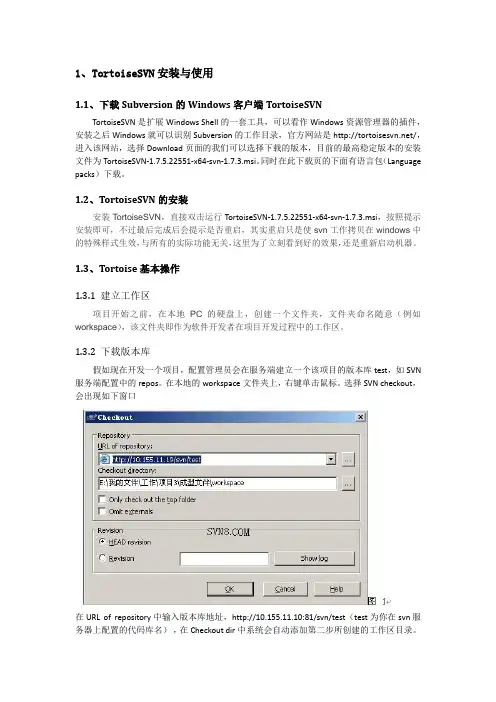
1、TortoiseSVN安装与使用1.1、下载Subversion的Windows客户端TortoiseSVNTortoiseSVN是扩展Windows Shell的一套工具,可以看作Windows资源管理器的插件,安装之后Windows就可以识别Subversion的工作目录,官方网站是/,进入该网站,选择Download页面的我们可以选择下载的版本,目前的最高稳定版本的安装文件为TortoiseSVN-1.7.5.22551-x64-svn-1.7.3.msi。
同时在此下载页的下面有语言包(Language packs)下载。
1.2、TortoiseSVN的安装安装TortoiseSVN,直接双击运行TortoiseSVN-1.7.5.22551-x64-svn-1.7.3.msi,按照提示安装即可,不过最后完成后会提示是否重启,其实重启只是使svn工作拷贝在windows中的特殊样式生效,与所有的实际功能无关,这里为了立刻看到好的效果,还是重新启动机器。
1.3、Tortoise基本操作1.3.1 建立工作区项目开始之前,在本地PC的硬盘上,创建一个文件夹,文件夹命名随意(例如workspace),该文件夹即作为软件开发者在项目开发过程中的工作区。
1.3.2 下载版本库假如现在开发一个项目,配置管理员会在服务端建立一个该项目的版本库test,如SVN 服务端配置中的repos。
在本地的workspace文件夹上,右键单击鼠标。
选择SVN checkout,会出现如下窗口在URL of repository中输入版本库地址,http://10.155.11.10:81/svn/test(test为你在svn服务器上配置的代码库名),在Checkout dir中系统会自动添加第二步所创建的工作区目录。
在Revision中,选中HEAD revision,这样将会下载到版本库的最新版本。
如果想下载库中的旧版本文件,可选中Revision,然后填入版本号即可。
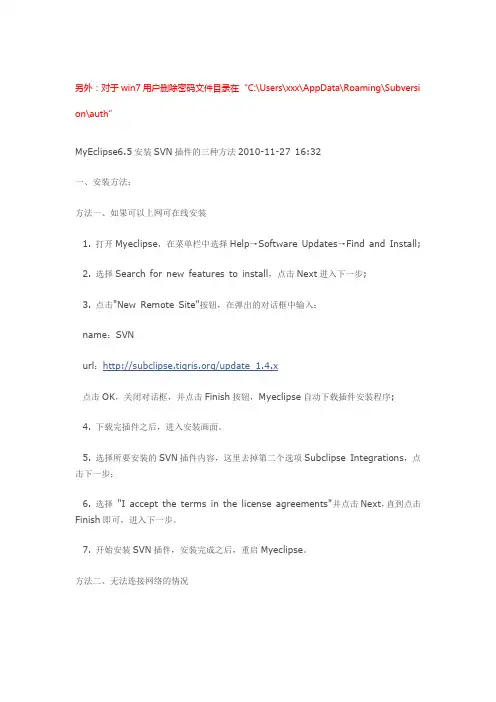
另外:对于win7用户删除密码文件目录在“C:\Users\xxx\AppData\Roaming\Subversi on\auth”MyEclipse6.5安装SVN插件的三种方法2010-11-27 16:32一、安装方法:方法一、如果可以上网可在线安装1. 打开Myeclipse,在菜单栏中选择Help→Software Updates→Find and Install;2. 选择Search for new features to install,点击Next进入下一步;3. 点击"New Remote Site"按钮,在弹出的对话框中输入:name:SVNurl:/update_1.4.x点击OK,关闭对话框,并点击Finish按钮,Myeclipse自动下载插件安装程序;4. 下载完插件之后,进入安装画面。
5. 选择所要安装的SVN插件内容,这里去掉第二个选项Subclipse Integrations,点击下一步;6. 选择"I accept the terms in the license agreements"并点击Next,直到点击Finish即可,进入下一步。
7. 开始安装SVN插件,安装完成之后,重启Myeclipse。
方法二、无法连接网络的情况1、下载SVN插件下载地址:/files/documents/906/46495/site-1.6.5.zi p2. 在MyEclipse 6.5的安装路径下的plug_in(C:Program FilesMyEclipse 6.5ecli pseplugins)下新建文件夹:site-1.6.5;3. 打开MyEclipse 6.5,在菜单栏中选择Help →Software Updates →Find and Install;2. 选择Search for new features to install,点击Next进入下一步;3. 点击"New Local Site"按钮,找到解压出来的文件夹(site-1.6.5) →点击OK,并点击Finish按钮,Myeclipse自动加载插件;4. 在弹出的菜单中,select the features to insteall:在刚加进去的路径Subclipse-site-1.6.5这一项前打钩,此时会报错,然后展开Subclipse前的加号,去掉Subclipse Integration for Mylyn 3.x(Optional)3.0.0前的钩,错误消失→next →选I acc ept the terms in the license agreements →next →next →选中所有的8项,然后Change Location……,在弹出的菜单中选Add Location……选择在第3步中建的文件夹的路径(C:Program FilesMyEclipse 6.5eclipsepluginssite-1.6.5) →Finish →再弹出的菜单中选Install All →Yes5. 开始安装SVN插件,安装完成之后,重启Myeclipse。
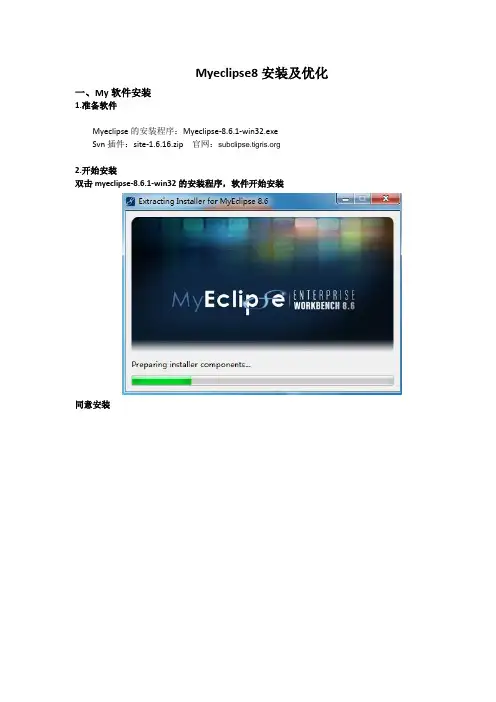
Myeclipse8安装及优化一、My软件安装1.准备软件Myeclipse的安装程序:Myeclipse-8.6.1-win32.exeSvn插件:site-1.6.16.zip 官网:2.开始安装双击myeclipse-8.6.1-win32的安装程序,软件开始安装同意安装改软件的安装路径,没有的文件夹自己创建点击安装选择工作空间,路径下的文件夹自己手动创建然后会出现安装完成后的界面二、安装svn插件放置SVN的插件的路径为:F:\MyEclipse-8.6\Genuitec\MyEclipse-8.6,在此目录下创建SVN的文件夹,将svn的插件放在SVN下安装subclipse, SVN 插件1.从官方网站下载site-1.6.16.zip,网址:;2.将解压出来的features与plugins,复制到F:\MyEclipse-8.6\Genuitec\MyEclipse-8.6\svn目录下,删除两个文件夹内的org.tigris.subversion.subclipse.mylyn_3.0.0.jar文件,解压出来的*.XML文件不拷贝3.在F:\MyEclipse-8.6\Genuitec\MyEclipse-8.6下新建dropins文件夹,然后再dropins下新建文件svn.link,内容为:path= F:\\MyEclipse-8.6\\Genuitec\\MyEclipse-8.6\\SVN4.重新启动myeclipse即可。
三、MyEclipse的优化1、修改特别文件类型的编码注意:ubuntu下还要修改Java Source File的编码:2 、修改jsp默认打开方式只需要取消Enable spell checking:4. 启动优化,关闭不需要使用的模块一个系统20%的功能往往能够满足80%的需求,MyEclipse也不例外,我们在大多数时候只需要20%的系统功能,所以可以将一些不使用的模块禁止加载启动。
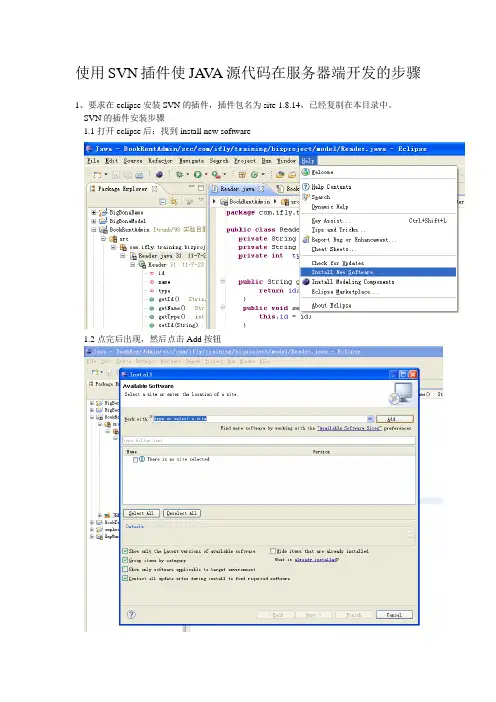
使用SVN插件使JA V A源代码在服务器端开发的步骤1、要求在eclipse安装SVN的插件,插件包名为site-1.8.14,已经复制在本目录中。
SVN的插件安装步骤1.1打开eclipse后:找到install new software1.2点完后出现,然后点击Add按钮1.3之后会出现如下的对话框,由于插件软件在本地,所以选择Archive..1.4 找到位置后打开,然后Name处填写SVN,要注意的是,如果电脑中有几个eclipse 后,其中有一个装过SVN,则不要再找位置了,只要在下拉列表中找就可以了。
1.5 之后就是点Next,即可,中间可能会有提示,只要点OK即可,一般那样的提示说由于不是官方的文件,没有经过认证,是否继续的意思。
2、打开eclipse后,新建一个一个Other文件3、找到SVN选项4、选择创建新的资源位置,注意:这个需要服务器开放了相关的权限,否则无法访问5、输入URL:https://lenovo-004/svn/TTS4Android-2012/trunk/98 实验目录/火龙果/BookRentDoc其中lenovo-004为主机名,可以用IP地址代替都可以。
点finish完成后,新建一个JA V A的工程之后的操作和在本地的新建的JA V A工程的操作一样了。
但是注意新建完后网络上的JA V A工程和本地的JA V A工程在图标上是有区别的。
此时在服务器上已经有一个JA V A工程了,但是此时别人是没有看到的,以下是别人的操作:1、打开eclipse后,还是新建一个Other工程2、和以前一样找到SVN选项3、如果原来有的话可以在列表中找到即可,如果没有的话,需要选择创建新的资源位置4、输入原来的地址(由于演示,这里的地址可能不对)5、选择相应的文件即可打开文件了点击完成。
以后打开eclipse后就会有文件了,但是由于是多人更改,所以修改完后,需要先更新,然后才能上传,否则就容易引起冲突问题。
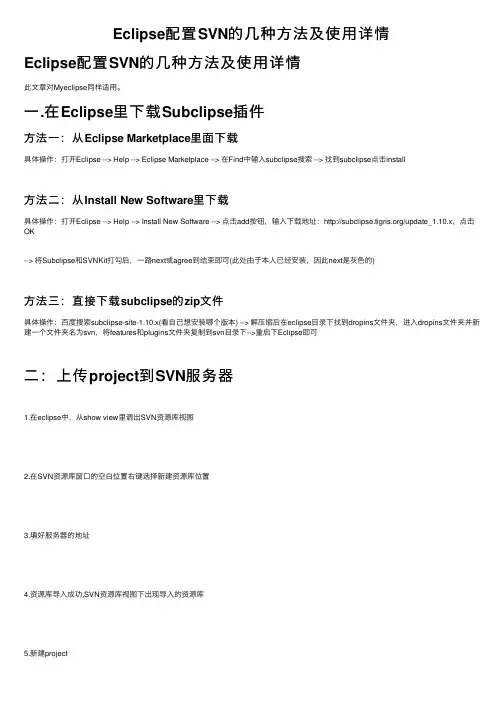
Eclipse配置SVN的⼏种⽅法及使⽤详情Eclipse配置SVN的⼏种⽅法及使⽤详情此⽂章对Myeclipse同样适⽤。
⼀.在Eclipse⾥下载Subclipse插件⽅法⼀:从Eclipse Marketplace⾥⾯下载具体操作:打开Eclipse --> Help --> Eclipse Marketplace --> 在Find中输⼊subclipse搜索 --> 找到subclipse点击install⽅法⼆:从Install New Software⾥下载具体操作:打开Eclipse --> Help --> Install New Software --> 点击add按钮,输⼊下载地址:/update_1.10.x,点击OK--> 将Subclipse和SVNKit打勾后,⼀路next或agree到结束即可(此处由于本⼈已经安装,因此next是灰⾊的)⽅法三:直接下载subclipse的zip⽂件具体操作:百度搜索subclipse-site-1.10.x(看⾃⼰想安装哪个版本) --> 解压缩后在eclipse⽬录下找到dropins⽂件夹,进⼊dropins⽂件夹并新建⼀个⽂件夹名为svn,将features和plugins⽂件夹复制到svn⽬录下-->重启下Eclipse即可⼆:上传project到SVN服务器1.在eclipse中,从show view⾥调出SVN资源库视图2.在SVN资源库窗⼝的空⽩位置右键选择新建资源库位置3.填好服务器的地址4.资源库导⼊成功,SVN资源库视图下出现导⼊的资源库5.新建project6.写好project的初始版本7.右键project --> team --> share project8.选择repository类型为SVN --> 点击next9.使⽤已有资源库位置10.使⽤项⽬名称作为⽂件夹名 --> 点击Finish --> 输⼊⽤户名和密码(此步不⼀定每个⼈都有)11.⾃由选择是否打开synchronize视图12.右键project --> team --> 提交13.⾃由选择是否写⽇志(建议写)14点击OK --> 上传到服务器成功,此时刷新资源库,资源库下出现上传的project三:从服务器下载project到本地1.在资源库视图点击资源库左边的⼩三⾓形后出现该资源库下的所有project2.选择要下载的project右键 --> 检出为3.⾃由选择是否更改属性(建议使⽤默认) --> Finish --> 下载成功四:从服务器更新代码1.右键项⽬project-->与资源库同步2.选择打开Synchronize视图3.与本地代码有不同的服务器代码将显⽰在Synchronize视图下,双击可以查看本地代码和服务器代码的对⽐,加号的为新增的⽂件(本地还没有)4.将模式切换到Incoming Mode,这个模式下的代码都是服务器更新的代码,需要下载到本地的,右键要更新的⽂件-->team-->更新5.如果出现下图这个符号,则代表本地代码和服务器代码有冲突(即:本地代码在未更新到最新版本的情况下,对代码进⾏了更改;或者在你对a.写代码的期间,有⼈往服务器上传了新的a.java代码,使得代码间出现了冲突)五:冲突情况的解决办法冲突情况1:服务器代码和⾃⼰代码改动的地⽅相同这种情况⽐较复杂,⼀般只能将⾃⼰的代码保存⼀份到本地,然后直接将服务器代码更新下来,然后在新的代码上修改⾃⼰的逻辑。
MyEclipse中SVN使用步骤一.下载SVN服务器端安装,配置1.SVN是目前软件开发中,最流行、最先进的版本控制工作,比起VSS、CVS等版本控制工具,具有很多优势。
2.SVN分为服务器端和客户端服务器端指Tigris SVN;客户端包括Tortoise SVN,Eclipse SVN插件,这两者也是最常用的3.SVN相关软件下载地址:服务器端:/客户端Tortoise SVN下载地址:/downloads.htmlEclipse SVN插件下载地址:/4.SVN服务器端部署步骤:1.下载安装,傻瓜式安装,很简单2.安装完毕之后,创建资源库(Repository),将来存放所有项目资源的仓库,命令如下(cmd下执行)svnadmin create d:\SVNRepo\Repo1Repo1就为创建的资源库3.资源库创建完毕之后,找到D:\SVNRepo\Repo1\conf\svnserve.conf文件打开,修改修改之前为:[general]### These options control access to the repository for unauthenticated### and authenticated users. Valid values are "write", "read",### and "none". The sample settings below are the defaults.# anon-access = read# auth-access = write### The password-db option controls the location of the password### Uncomment the line below to use the default password file.# password-db = passwd### The authz-db option controls the location of the authorization修改之后为:[general]### These options control access to the repository for unauthenticated### and authenticated users. Valid values are "write", "read",### and "none". The sample settings below are the defaults.anon-access = readauth-access = write### The password-db option controls the location of the password### Uncomment the line below to use the default password file.password-db = passwd### The authz-db option controls the location of the authorization注意:anon-access = readauth-access = writepassword-db = passwd,每行的前面不能有空格4.创建用户,配置访问权限找到D:\SVNRepo\Repo1\conf\passwd,添加用户及密码,建完之后,该用户就可以向资源库中提交项目,添加用户zs,密码zs[users]# harry = harryssecret# sally = sallyssecretzs = zs5.启动SVN服务器svnserve -d -r D:\SVNRepo\Repo1二.在MyEclipse中打入SVN客户端插件,分为自动更新和注:SVN客户端有很多,最常用的是MyEclipse客户端插件和SVNTortoise客户端MyEclipse_SVN客户端插件下载地址:/SVNTortoise下地址:/1.自动更新,即通过Eclipse直接连接到外网进行更新,具体步骤参照:/servlets/ProjectProcess?pageID=p4wY uA2.手动更新手动下载Eclipse SVN插件软件包,解压后的内容如下,直接拷贝到Eclipse的对应目录即可3.打开Eclipse,按照如下过程选择可以看到SVN资源库如下,说明SVN客户端插件已经安装成功:三.建立项目四.将项目共享到SVN资源库服务器鼠标右键项目-->Team-->Share Project-->资源库位置:svn://IP地址,Share Project只是将本地项目与SVN资源库建立了一个目录对应关系,并没有将项目实际提交到SVN资源库,接下来,将项目提交至资源库五.将项目提交到SVN资源库服务器鼠标右键项目-->Team-->提交,此时将新项目真正提交到了资源库,这样,其它开发人员,就可以通过客户端从资源库取到提交的项目了另:也可以使用TortoiseSVN将项目提交到资源库,如下图:六.客户端开发时,将项目从SVN服务器"检出为"当开发人员第一次从资源库取项目时,(1),建立资源库位置(2),右键资源库-->检出为七.要修改代码,务必先更新,从资源库取最新的文档,再修改最常用的:Update:从资源库取最新的项目Commit:修改之后,将修改的内容提交到资源库Sychronize:将本地项目与资源库进行同步,看本地项目与资源库有哪些差异,涉及到代码修改冲突时,就可以用了八.修改完毕后,提交注:当两个人同时修改一个文件时,必须一个修改完成,提交之后,另一个再取最新版本进行修改,这样就需要人为的进行沟通了,版本控制工具再好,也代替不了所有的人为沟通。
myeclipse10.0优化及SVN安装配置一、Myeclipse10修改字体MyEclipse10是基于Eclipse3.7内核,但在Eclipse的Preferences-〉general-〉Appearance->Colors and Fonts 中并没有找到Courier New 字体,它采用的是Consolas字体,中文看着非常小非常别扭,在Windows7下,系统自带虽然有Courier New字体,但是并没有激活显示,需要手动激活,才能在软件中使用激活方法如下:在win7的控制面板->字体,找到Courier New,右键,显示。
Courier 常规,右键,显示。
window-->preferences-->搜索font-->Color and Font-->Basic-->Text Font-->Edit--> Courier New-->常规-->四号二、myeclipse修改jsp、xml默认打开方式window-->preferences-->General-->Editors-->File Associations-->选择File Type-->Associated editors选择默认的打开方式(Default)三、Myeclipse修改编译兼容级别_Compiler compliance Level Window-->Preferences-->Java-->Compiler --> Compiler compliance Level-->1.6四、修改Myeclipse编码方式:text+jsp1. window-->preferences-->搜索JSP-->Myeclipse-->Files and Editors-->JSP-->encoding-->UTF-82. window-->preferences-->General-->Workspace-->Text file encoding-->Other-->UTF-8五、myeclipse修改Jboss内存大小myeclipse菜单栏:Preferences-->搜索Jboss-->Jboss7.X下-->JDK--Optional java VM arguments加入如下代码:-Xms512m -Xmx1024m -XX:MaxNewSize=256m-XX:MaxPermSize=256m六、老是弹出Quick update error 、关闭myeclipse的Quick Update 自动更新功能这个问题的解决办法是关闭自动更新Windows > Preferences >MyEclipse Enterprise Workbench > Community Essentials,把选项"Search for new features on startup"的前勾去掉即可。
使用eclipse真的有年头了,相信java程序员没有不知道它的,最近在给团队中新来的应届生做指导,专门讲解了一下Eclipse开发环境的搭建过程,一是帮助他们尽快的熟悉IDE的使用,二也是保证团队开发环境的一致性(顺便说一下,这点在敏捷开发团队中尤为重要,方便知识传播,提升团队快速响应能力)。
培训的过程中想起了自己当年初涉java时的情景,不免感慨万千啊。
正所谓“工欲善其事必先利其器”,话不多说,赶紧搭吧。
本文主要介绍在windows下搭建eclipse环境的过程,主要包括jdk的安装与配置、tomcat的安装与配置、eclipse的安装与配置以及eclipse常用插件的安装。
一。
jdk安装与配置jdk7于3月份刚刚发布,目前eclipse的最新版本中还没有提供对jdk7的编译支持,所以我们只下载jdk6。
下载地址:/jdk6/选择适合平台的安装文件,windows32下目前最新版本为:jdk-6u25-ea-bin-b03-windows-i586-27_feb_2011.exe默认安装即可,安装完成后要配置环境变量。
比如,我的安装目录为:C:\Program Files\Java\jdk1.6。
环境变量配置如下:XP系统下,右击“我的电脑”--选择“属性”--选择“高级”--点击“环境变量”在“系统变量(S)”中新建:JAVA_HOME:C:\Program Files\Java\jdk1.6新建:CLASS_PATH:.;%JAVA_HOME%\lib编辑:PATH:在最前面加上%JAVA_HOME%\bin;创建环境变量后,打开cmd,输入“java -version”验证是否安装成功。
Java代码1.C:\Windows\System32>java -version2.java version "1.6.0_13"3.Java(TM) SE Runtime Environment (build 1.6.0_13-b03)4.Java HotSpot(TM) Client VM (build 11.3-b02, mixed mode, sharing)二。
svn整合eclipse详细配置过程图解1.安装svn解压缩svn-win32-1.4.3.zip包,生成svn-win32-1.4.3目录,里边就是安装文件,双击安装到指定目录,至此SVN服务器安装好,同时在环境变量里边设置好bin目录,方便命令使用。
2.创建svn仓库cmd 命令:svnadmin create E:\svnroot\repositorySvn相关查看命令如下:svn helpsvnadmin helpsvnadmin create // 建库svnservce -d -r [库名] // 启动svn服务3.配置用户和权限到仓库E:\svnroot\repository\conf文件夹中找到svnserve.conf文件,修改svnserve.conf:将:# password-db = passwd改为:password-db = passwd即去掉前面的 # 注释符,注意前面不能有空格。
然后修改同目录的passwd文件,增加一个帐号:将:[users]# harry = harryssecret# sally = sallyssecret增加帐号:[users]#harry = harryssecret#sally = sallyssecrettest = test4.启动svn服务器cmd命令:svnserve -d -r E:\svnroot\repository,注意不要关闭窗口,5.Eclipse整合svn插件5.1 Eclipse整合svnStep 1:点选 Help->Software UpdatesStep2 ,在URL中找到site-1.6.5.zip,不需要解压Step 3 :安装SVN插件5.2 MyEclipse整合svnMyEclipse 整合svn有多种方式,其中本人采取了url自动下载装配具体方式如下:MyEclipse—>help—>softwere—>update—>find and install确定后,根据网络MyEclipse自动下载装配svn所需要的包文件下载完毕后装配过程中可能出现下面情况:解决办法,将其选项去掉即可。
Windows下Subversion/TortoiseSVN的安装车路0. 安装环境/安装包0.1. 安装环境Windows0.2. 安装包TortoiseSVN-1.6.5:SVN客户端Subversion-1.6.6:SVN服务器SVNService:SVN服务文件,用于将Subversion包装成服务,可设置服务为开机自启动。
P.S.1:Subversion与Tortoise的版本关系要匹配,否则可能出现异常。
新版Tortoise安装包名称的后缀都有一个匹配的Subversion的版本号,如下图;P.S.2:在subversion的1.4版本以前,是用svn windows service wrapper,将其包装为服务(SVNService)。
而svn1.4以后,是可以直接支持以服务器启动的,方法就是利用win7/XP自带的工具service control,执行文件时sc.exe,具体方法下面会有描述。
1. Subversion安装与配置过程1.1. 安装一直点next选择好相应的安装目录,即可安装。
1.2. 创建版本库为了便于多版本库管理,建议用户新建一个文件夹保存所有SVN库(如E:\SVN),然后在这个目录下独立建立各个版本库。
创建第一个版本库,启动CMD(Win7下可能需要右键CMD–-“以管理员方式运行”),输入指令:svnadmin create E:\SVN\test指令输入后,相应目录下出现下列文件,如图:此时,名为“test”的版本库已经创建成功。
1.3. 将Subversion包装为服务1.3.1. SVNService.rar方式(subversion 1.4之前的版本必须使用此方法)将SVNService.rar解压出的SVNService.exe文件复制到Subversion安装目录的bin 目录下。
在CMD模式下输入指令安装subversion服务:svnservice -install -d -r E:\SVNP.S. 该操作中可能出现CreateService failed - Commandline set: "-d" "-r" "E:\SVN\ "错误,此时执行svnservice -remove命令即可。
Eclipse 可以与任何一种IDE匹敌,甚至比它们还要好。
Eclipse 有代码补足、代码模板的功能,以及对重构、Ant、CVS 和 JUnit 的支持。
除了这些基本功能之外,Eclipse 的优点之一就是它的源代码是开放的,可扩展性很好,可以扩充很多插件,开源插件和商业插件都可以用来扩充 Eclipse。
如果用户需要基本的 Eclipse IDE 所不具备的特性,一般都可以找到需要的插件。
在大部分情况下,用户都可以找到免费的插件。
由于 Eclipse 的流行性和开源特性,它已经在 IDE 领域成为一把尖刀,一方面,Eclipse 在一步一步完善自己的功能,另一方面,Eclipse正在大刀阔斧抢占IDE开发的应用领域。
数据表明Eclipse是现在最流行的Java开发环境之一,为了更好的使用Eclipse进行开发,就有必要了解Eclipse插件的机制,以及如何安装和使用插件。
Eclipse插件Eclipse 是一个已经完全设计好的平台,是用于构建和集成应用的开发工具。
平台本身不会提供大量的最终用户功能,平台的价值在于它的促进作用:根据插件模型来快速开发集成功能部件。
平台本身是内置在插件层中的,每个插件定义下层插件的扩展,同时对自己的扩展进行进一步的定制。
每种类型的扩展允许插件开发者向基本工具平台添加各种功能,每个插件的部件(例如文件和其他数据)由公共平台资源来协调。
Eclipse最有魅力的地方就是它的插件体系结构,由于有了插件,Eclipse系统的核心部分在启动的时候要完成的工作十分简单:启动平台的基础部分和查找系统的插件。
Eclipse的核心是动态发现、懒惰装入(Lazy)与运行的,平台用户界面提供标准的用户导航模型。
于是每个插件可以专注于执行少量的任务,例如定义、测试、制作动画、发布、编译、调试和图解等,只要用户能想象得到的就会应有尽有。
当Eclipse插件实现了一个扩展点,就创建了一个扩展,此外,使用此扩展点的插件还可以创建自己的扩展点。